Às vezes, quando você abre determinadas pastas no computador, o Windows demora uma eternidade para carregar o seu conteúdo e você acaba perdendo um tempo precioso para conseguir acessar seus arquivos.
Felizmente, existe um ajuste que você pode fazer para resolver esse problema e carregar as pastas em um piscar de olhos. Nesse tutorial vamos mostrar uma dica para você resolver a lentidão na abertura de pastas.
Existe um recurso no Windows, no qual você pode informar ao Windows Explorer o tipo de conteúdo que é utilizado em pastas específicas para otimizar como o conteúdo é exibido, como imagens, músicas e vídeos.
O problema é que mesmo que você não diga ao Windows o que fazer, ele irá definir automaticamente o tipo de algumas pastas com base nos arquivos. Porém, quando isso não funciona bem, o resultado é a lentidão.
Quando uma pasta com grande número de arquivos é otimizada para “Imagens”, toda vez que ela é aberta, ele verifica os arquivos para atualizar as miniaturas do arquivos e é isso que torna a abertura da pasta lenta.
Um ótimo exemplo disso é a pasta “Downloads”, que graças ao recurso de detecção automática é definida como uma pasta de imagens na maioria dos computadores, e com o passar do tempo se torna muito lenta.
Felizmente, desde que você saiba onde procurar, resolver o problema é bastante simples. Basta você dizer ao Windows que essa não é uma pasta de imagens e a pasta passará a ser aberta em um piscar de olhos.
1. Clique com o botão direito na pasta e selecione a opção “Propriedades“.
2. Clique na guia “Personalizado” e na seção “Que tipo de pasta você quer?”, selecione “Itens gerais“.
3. Clique no botão “OK” para aplicar as alterações. A partir de agora a pasta será aberta instantaneamente, sem qualquer tipo de lentidão, mesmo que você tenha centenas de arquivos armazenados dentro da pasta.

Olá! Prazer em conhecê-lo(a)! Sou o fundador dos sites SoftDownload, TopFreewares e SuperTutoriais. Trabalho há duas décadas com tecnologia e criei esses sites com um objetivo simples: ajudar as pessoas a resolverem problemas e também para apresentar opções gratuitas para você usar no PC e no smartphone. Fique à vontade para explorar e aproveitar o site! Se precisar de qualquer ajuda, é só chamar!

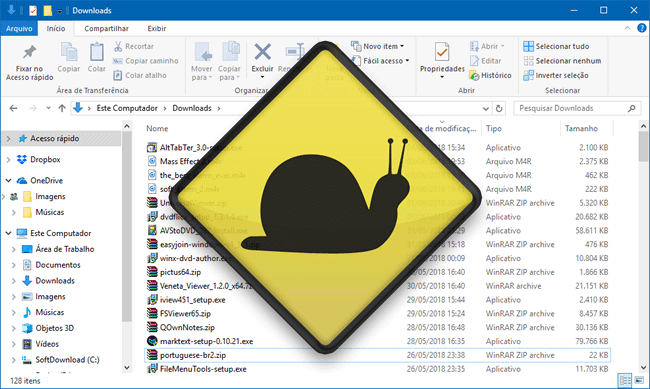
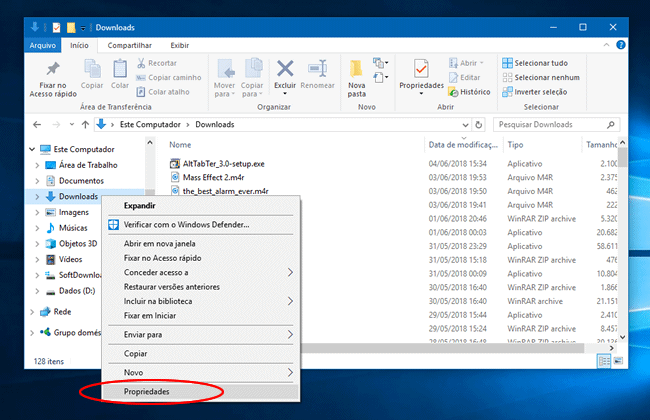
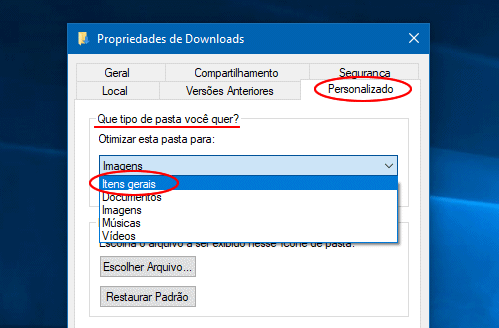
Essa é boa. Coisa ruim é clicar em algo e ele demorar a vida do urubu para abrir. Valeu.
Putz, hoje mesmo passei raiva com isso. Valeu!
Obrigado! Ajudou bastante.
Perfeito! Foi de grande ajuda.
Quase comecei um processo complexo orientado pela Microsoft Community, ainda bem que pesquisei mais.
Obrigado.